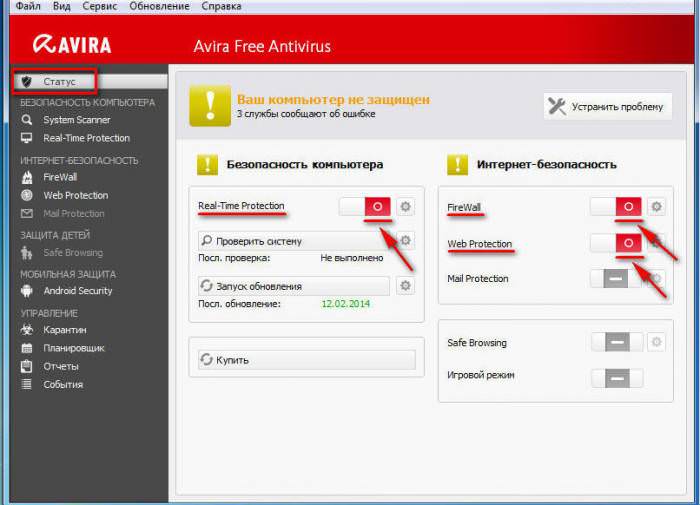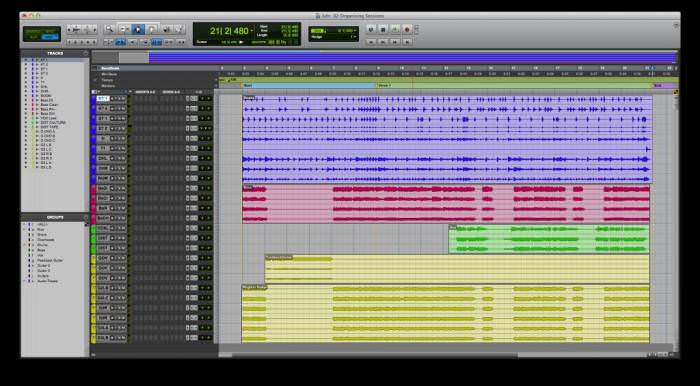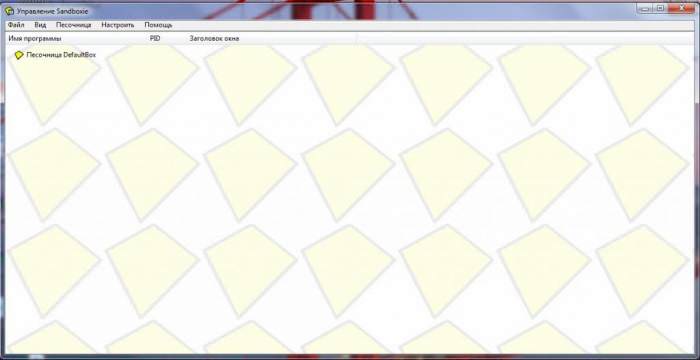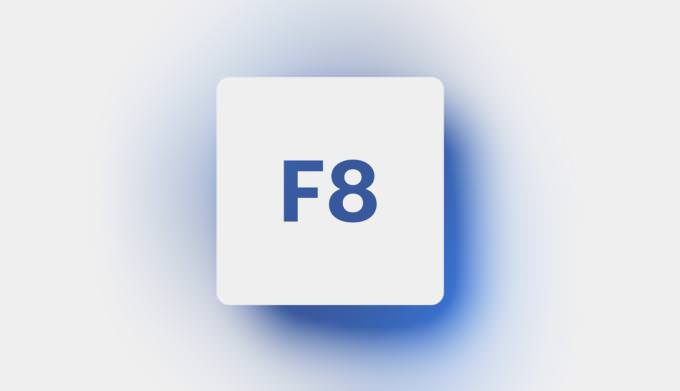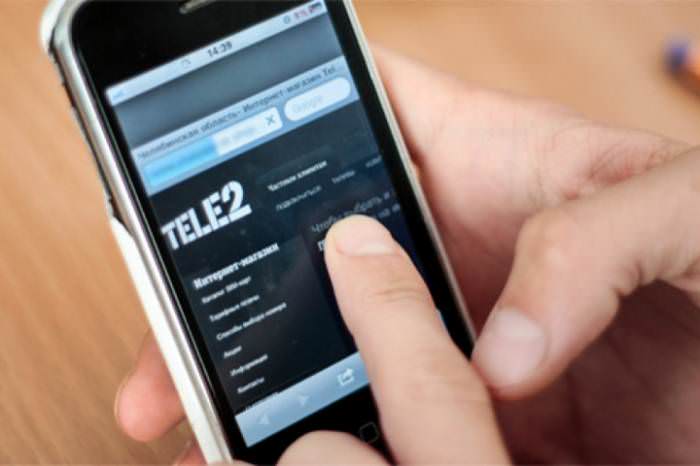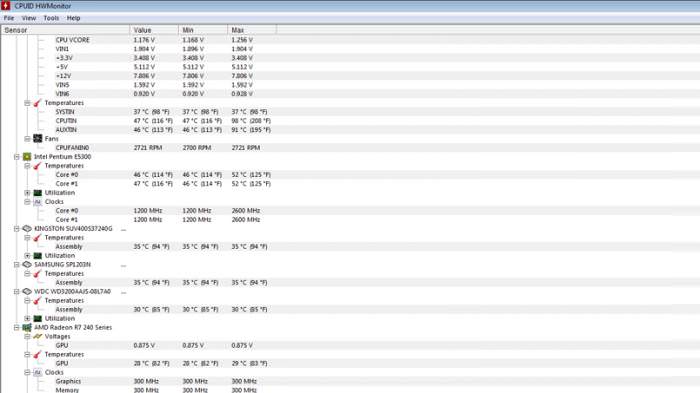Як визначити ОЕМ-ключ?
Визначити OEM-ключі Windows 10, якщо система спочатку поставлялася в представленому вигляді, можна за рахунок використання адміністраторського запуску командного рядка.
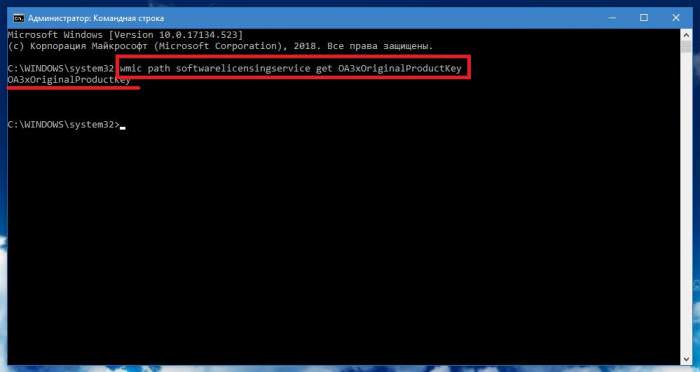
В ній просто введіть команду, представлену на зображенні вище, після чого вшитий в UEFI ключ (якщо такий є) буде показаний в робочій області.
Якщо ж говорити про те, як дізнатися ключ продукту Windows 10 точно таким же способом, але з використанням консолі PowerShell, її потрібно запустити від імені адміністратора, як було описано вище, але використовувати кнопку, показану на рисунку.
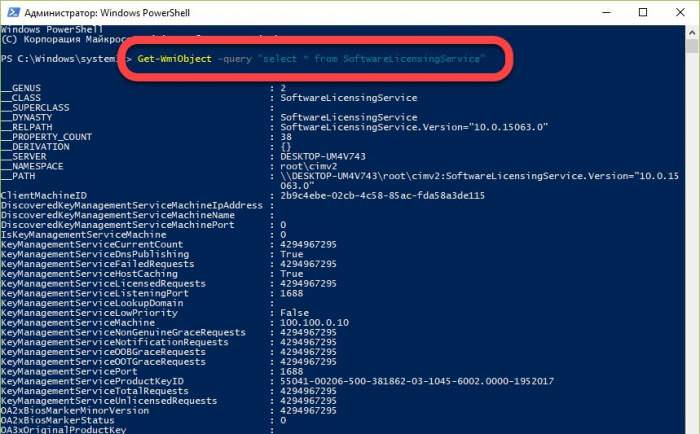
Ця методика хоч і виглядає дещо складнішою, тим не менш працює аналогічно способу, в якому задіюється командний рядок.
Використання сторонніх програм і пошук ключів «Офісу»
Як видно з представленого вище матеріалу, практично всі методи починаючим користувачам можуть здаватися досить складними, а для деяких з них може знадобитися створювати відповідні файли скриптів і сценаріїв самостійно.
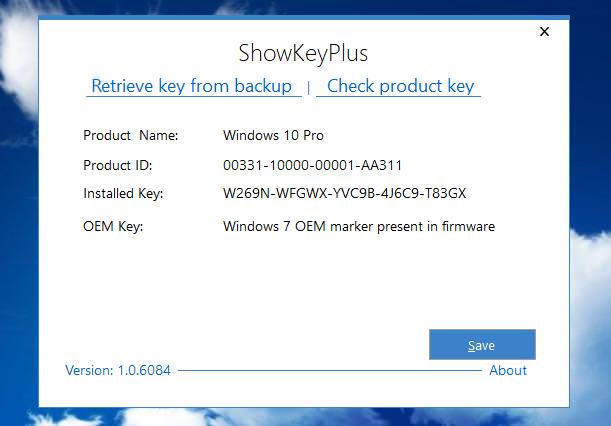
Тому набагато простіше скористатися спеціально розробленими для таких цілей утилітами начебто ShowKeyPlus або ProduKey. Перша програма показує тільки ключі самої Windows.
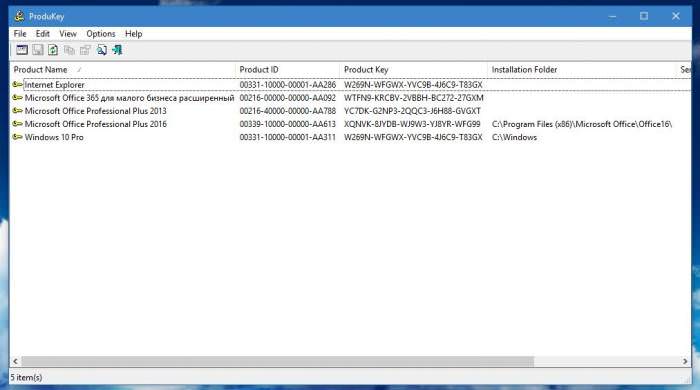
А от якщо вам потрібно дізнатися ключ продукту «Офіс 365» для Windows 10, будь-якого іншого офісного набору або навіть наявної в системі версії браузера IE, краще застосовувати друге додаток.
В принципі, якщо вас не влаштовує такий варіант, можете використовувати для визначення ключів і програми загального інформативного призначення, відомі практично кожному користувачеві. Так, наприклад, з такими завданнями досить просто справляються утиліти класу Speecy, AIDA64 (Everest), SIW і їм подібні програми. У них потрібно всього лише знайти вкладку або розділ, присвячений встановленою операційною системою, де буде представлено все, що цікавить вас інформація, включаючи і код продукту.